 Mapas
Mapas
Obtenha itinerários e visualize localizações usando um mapa ou uma imagem de satélite. Ou use o Flyover para ver cidades seletas em 3D. Clique forte em uma localização para fixar um alfinete.
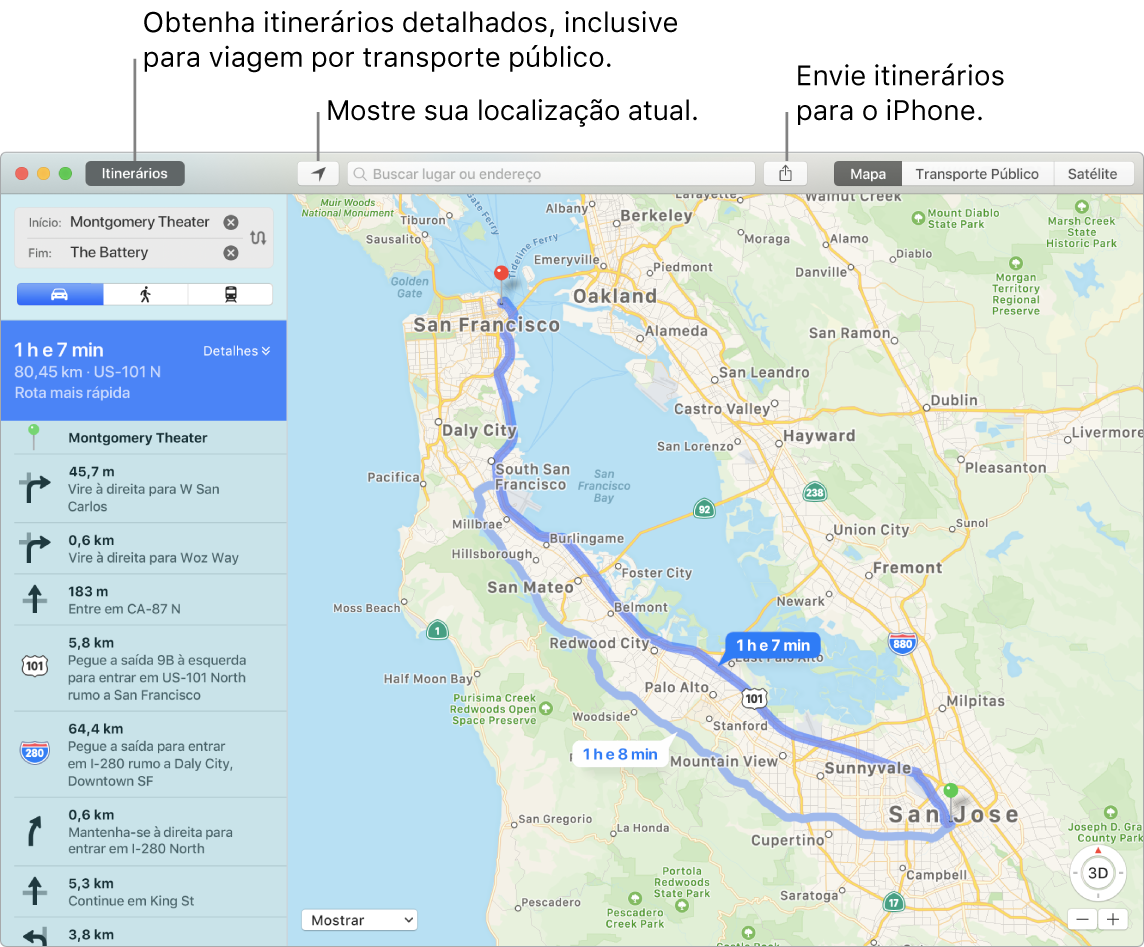
Deixe que o iPhone mostre o caminho. Clique em Itinerários para encontrar a melhor rota até o destino e clique no botão Compartilhar ![]() para enviar o itinerário para o iPhone e obter uma navegação ponto a ponto por voz.
para enviar o itinerário para o iPhone e obter uma navegação ponto a ponto por voz.
Vá de transporte público. O Mapas fornece informações de transporte público em cidades seletas. Clique em Transporte Público e clique em um destino para obter sugestões de rotas e o tempo estimado de viagem.
Mais do que apenas mapas. Em pontos de interesse locais, como hotéis e restaurantes, o Mapas mostra endereços, números de telefone, fotos e até opiniões.
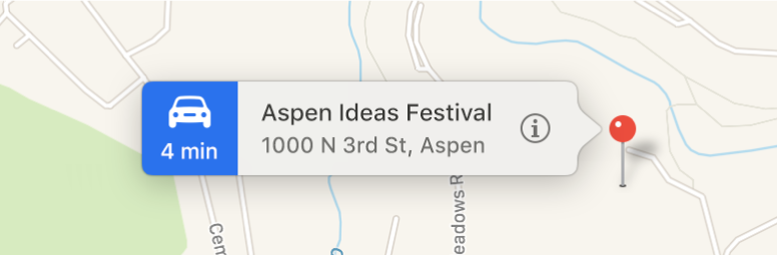
Pedir à Siri. Diga algo como: “Busque um café aqui perto”.
ADVERTÊNCIA: para obter informações importantes sobre a navegação e evitar distrações que possam levar a situações perigosas, consulte Informações importantes de segurança para o Mac.
Use a Touch Bar. Especifique sua localização atual ![]() no mapa e abra o campo de busca para digitar o lugar onde deseja ir.
no mapa e abra o campo de busca para digitar o lugar onde deseja ir.

Você pode tocar em um botão para localizar um estabelecimento próximo, como um restaurante, cafeteria, loja, hotel, banco, cinema, hospital ou posto de combustíveis.

Quando a localização aparecer, toque em Itinerários para obter a rota.

Dica: Para ver como está o trânsito, clique no menu local Mostrar na parte inferior do mapa e escolha Mostrar Trânsito.
Mais informações. Consulte o Manual do Usuário do App Mapas.